PS平面设计实用教程
- 格式:doc
- 大小:14.54 MB
- 文档页数:311
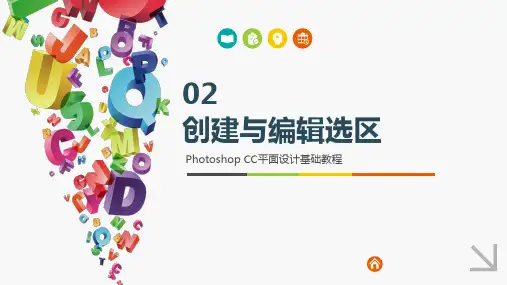
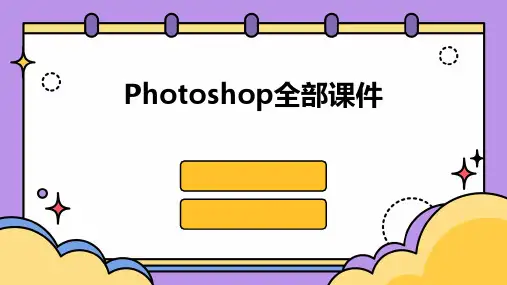
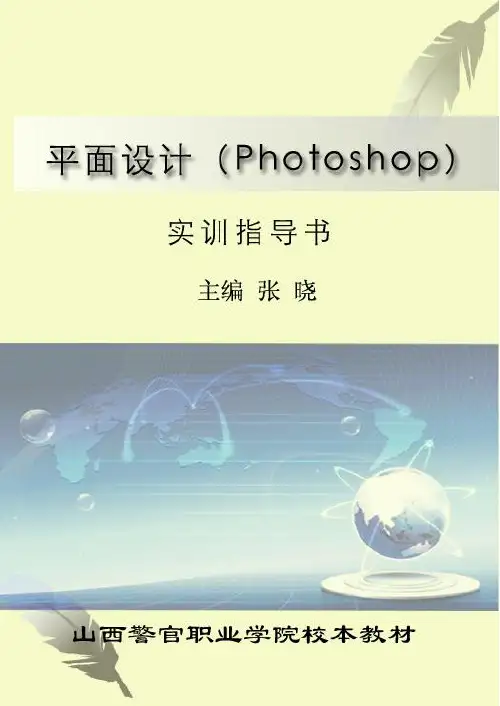
《平面设计(Photoshop)》课程实训指导书主编张晓2014年12月编写说明平面设计是指通过文字、图形和图像的灵活组合产生出多种视觉效果,以表达不同用途的印刷品或宣传品。
Photoshop (简称PS)是实现平面设计的主流软件之一,其应用领域十分广泛,主要有平面广告设计、网页设计、包装设计、企事业形象设计、装潢设计、印刷制版、游戏、动漫形象以及影视制作等。
我们编写《平面设计(Photoshop)》课程实训指导书,其目的是根据我院学生的基础知识比较差、学习积极不高等实际情况,选取比较容易上手的一些典型项目,通过针对性的实训指导,提高学生的动手能力及学习的积极性。
使学生掌握PS的基础知识和基本技能,具备一定的平面设计、策划等必需的基础知识及相关的职业能力,培养学生具备专业开发过程中需要的基本职业能力,并为后续专业课程网络动画、网页制作与网站建设等课程的学习作前期准备。
编者2014年12月实训知识、技能要求:实训条件:满足硬件配置的机房、Photoshop3版本以上的图形图像处理软件、教学课件、网络资源。
实训安全要求:学生上机要遵守上机守则,听从老师安排,注意安全用机、安全用电。
目录一、项目1 相框合成 (1)二、项目2 婚纱照合成 (3)三、项目3 用修复工具修复照片 (5)四、项目4 彩球与彩环的制作 (7)五、项目5 森林中汽车内的人物制作 (10)六、项目6 九华山对联的制作 (12)七、项目7 绿色奥运 (15)八、项目8 叶中观月 (18)九、项目9 风驰电掣 (20)十、项目10 给黑白头像加上红润的肤色 (23)十一、项目11 制作书籍封面 (27)十二、项目12 网页设计 (32)项目1 相框合成一、实训目标:通过该案例的学习掌握移动工具的操作方法;常用命令全选(Ctrl+A)、复制(Ctrl+C)、粘贴(Ctrl+V)、撤消(Ctrl+Alt+Z)、恢复(Ctrl+Shift+Z)、自由变换(Ctrl+T)的使用,图像文件的打开、保存、关闭操作。
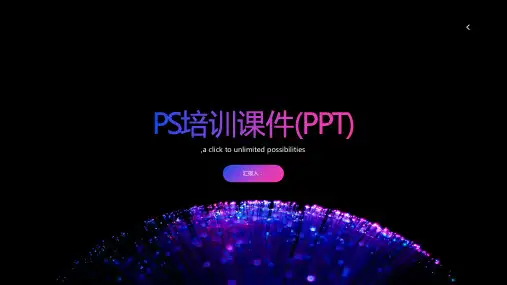



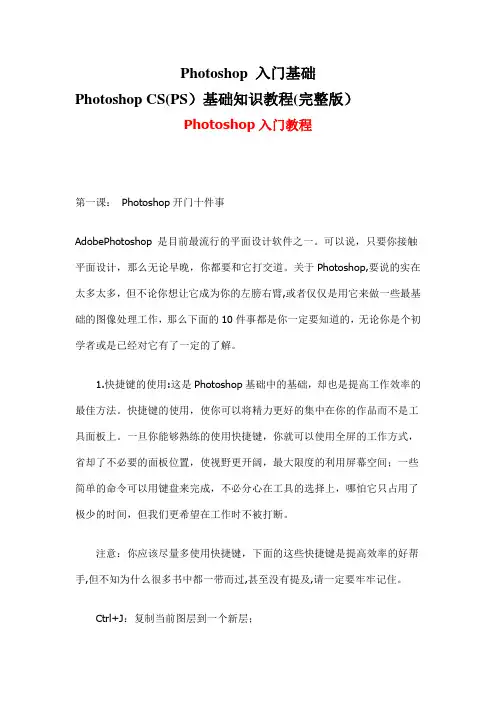
Photoshop 入门基础Photoshop CS(PS)基础知识教程(完整版)Photoshop入门教程第一课:Photoshop开门十件事AdobePhotoshop 是目前最流行的平面设计软件之一。
可以说,只要你接触平面设计,那么无论早晚,你都要和它打交道。
关于Photoshop,要说的实在太多太多,但不论你想让它成为你的左膀右臂,或者仅仅是用它来做一些最基础的图像处理工作,那么下面的10件事都是你一定要知道的,无论你是个初学者或是已经对它有了一定的了解。
1.快捷键的使用:这是Photoshop基础中的基础,却也是提高工作效率的最佳方法。
快捷键的使用,使你可以将精力更好的集中在你的作品而不是工具面板上。
一旦你能够熟练的使用快捷键,你就可以使用全屏的工作方式,省却了不必要的面板位置,使视野更开阔,最大限度的利用屏幕空间;一些简单的命令可以用键盘来完成,不必分心在工具的选择上,哪怕它只占用了极少的时间,但我们更希望在工作时不被打断。
注意:你应该尽量多使用快捷键,下面的这些快捷键是提高效率的好帮手,但不知为什么很多书中都一带而过,甚至没有提及,请一定要牢牢记住。
Ctrl+J:复制当前图层到一个新层;J:切换到喷枪工具;M:切换到选框工具;[ ]:在当前工具为画笔模式时(包括喷枪、画笔、铅笔、仿制图章历史画笔、橡皮及模糊和加深等工具),依次增减笔头大小;Shift+BackSpace:调出填充对话框。
一开始,你可能无法记住所有的快捷键,可以使用Photoshop的工具提示来帮助你。
方法是打开编辑>预置>常规,选择“显示工具提示”。
这样,当你把鼠标移动到工具面板上时,工具名称和其快捷键就会出现,直到你移走鼠标才会消失.2.无接缝贴图:无论是对3D图像或是网页的制作,无接缝贴图都是很重要的,我们可以在Photoshop中轻易的完成.定制好你的图像后,运行滤镜>其它>位移,在水平和垂直方向上位移,一般设置位移量为图像大小的一半,最重要的是将未定义区域设为折回。
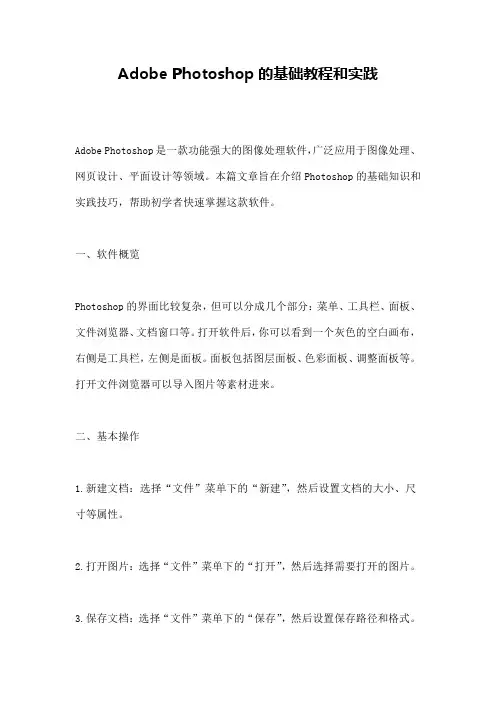
Adobe Photoshop的基础教程和实践Adobe Photoshop是一款功能强大的图像处理软件,广泛应用于图像处理、网页设计、平面设计等领域。
本篇文章旨在介绍Photoshop的基础知识和实践技巧,帮助初学者快速掌握这款软件。
一、软件概览Photoshop的界面比较复杂,但可以分成几个部分:菜单、工具栏、面板、文件浏览器、文档窗口等。
打开软件后,你可以看到一个灰色的空白画布,右侧是工具栏,左侧是面板。
面板包括图层面板、色彩面板、调整面板等。
打开文件浏览器可以导入图片等素材进来。
二、基本操作1.新建文档:选择“文件”菜单下的“新建”,然后设置文档的大小、尺寸等属性。
2.打开图片:选择“文件”菜单下的“打开”,然后选择需要打开的图片。
3.保存文档:选择“文件”菜单下的“保存”,然后设置保存路径和格式。
4.调整图片大小:选择“图像”菜单下的“图像大小”,然后设置图片的宽度、高度等属性。
5.调整图片颜色:选择“图像”菜单下的“调整”或“色彩平衡”,然后设置图片的色彩属性。
三、实践技巧1.选择工具:Photoshop有很多工具,如移动、裁剪、文字、画笔等,可以通过工具栏选择使用。
2.图层:在Photoshop里,每一层都像一块透明的玻璃板,可以在上面绘制、修改内容,不会影响到其他层。
新建图层可以选择“图层”菜单下的“新建图层”。
3.图像剪裁:选择剪裁工具,用鼠标框选需要剪裁的区域。
剪裁还可以选择“图像”菜单下的“剪裁”。
4.图像调整:选择“图像”菜单下的“调整”,调整亮度、对比度、色相、饱和度等属性。
5.图像修饰:选择“图像”菜单下的“滤镜”,使用各种激光、模糊、锐化、扭曲效果等。
6.图像润色:选择“图层”菜单下的“新建调整图层”,使用曲线、色相饱和、阴影高光等工具调整图像。
四、小技巧1.使用快捷键可以更加高效的操作,如Ctrl+N新建文档,Ctrl+S保存文档,Ctrl+T变换,Ctrl+J复制图层等。
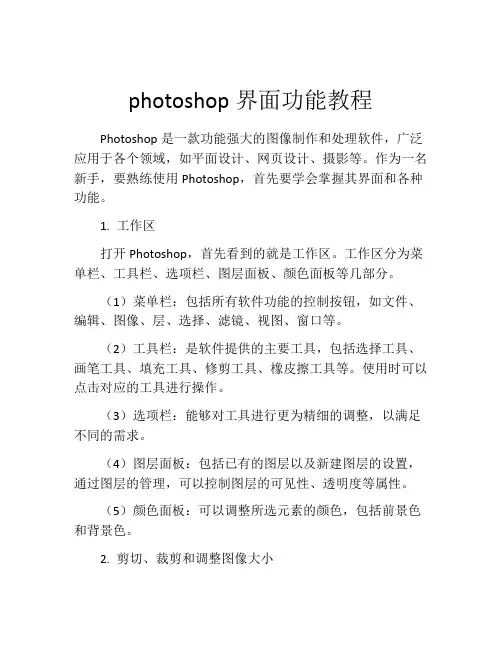
photoshop界面功能教程Photoshop是一款功能强大的图像制作和处理软件,广泛应用于各个领域,如平面设计、网页设计、摄影等。
作为一名新手,要熟练使用Photoshop,首先要学会掌握其界面和各种功能。
1. 工作区打开Photoshop,首先看到的就是工作区。
工作区分为菜单栏、工具栏、选项栏、图层面板、颜色面板等几部分。
(1)菜单栏:包括所有软件功能的控制按钮,如文件、编辑、图像、层、选择、滤镜、视图、窗口等。
(2)工具栏:是软件提供的主要工具,包括选择工具、画笔工具、填充工具、修剪工具、橡皮擦工具等。
使用时可以点击对应的工具进行操作。
(3)选项栏:能够对工具进行更为精细的调整,以满足不同的需求。
(4)图层面板:包括已有的图层以及新建图层的设置,通过图层的管理,可以控制图层的可见性、透明度等属性。
(5)颜色面板:可以调整所选元素的颜色,包括前景色和背景色。
2. 剪切、裁剪和调整图像大小(1)剪切:选择剪切工具,拖动鼠标选择需要剪切的部分,按下Ctrl+X或点击编辑-剪切即可将该部分剪切下来。
(2)裁剪:选择裁剪工具,在需要的部位进行裁剪,确定后即可完成裁剪。
(3)调整图像大小:通过点击图像-图像大小来弹出图像大小调整面板,可以通过调整像素数或占用空间的百分比来改变图像的大小。
3. 磨皮、调节亮度和色彩(1)磨皮:选择磨皮工具,调整大小和硬度,对需要进行磨皮的区域进行磨皮,达到良好的效果。
(2)调节亮度和色彩:打开调整器面板,包括亮度和对比度、色相/饱和度、色阶、曲线等调整方式,可以让图像变得更加精致。
4. 图层设置(1)新建图层:选择图层面板-新建图层,或是使用快捷键Ctrl+Shift+N,输入图层的名称和属性即可新建图层。
(2)隐藏或显示图层:在图层面板上点击图层前的小眼睛图标,可以隐藏或显示对应的图层。
(3)图层合并:使用修改-图层-合并图层功能,可以把当前选中的图层合并为一个图层。
第1章认识Photoshop CS3 本章介绍Photoshop CS3的基础知识,主要内容包括:●初识Photoshop CS3●Photoshop CS3的用户界面●优化Photoshop CS3的使用环境●Photoshop CS3的常规操作Photoshop CS3的界面较之以前版本有了较大改观,下面将对Photoshop CS3主程序界面进行介绍。
1.主程序界面的构成启动Photoshop CS3,打开一张图片,Photoshop CS3在默认状态下的主界面的工作区的结构,图1-1所示。
下面对主界面中的各个构成元素进行介绍。
图1-1 Photoshop CS3的主程序界面2.文档窗口文档窗口是对图像进行编辑和处理的场所,每一个需要处理的图像文件,在使用Photoshop CS3打开后都会放置在一个文档窗口中。
文档窗口的结构,如图1-2所示。
图1-2 文档窗口的结构文档窗口的【图像缩放比例】文本框中输入数字,可改变图像的显示大。
当【图像缩放比例】的数值设置为100%时,文档窗口中显示图像的原始大小,其值小于100%时图像将缩小,大于100%时图像将被放大,如图1-3所示。
图1-3 放大图像单击状态栏的信息区右侧的按钮可打开一个下拉菜单,选择【显示】菜单项的下级菜单中菜单命令可设置显示的文档信息内容,如图1-4所示。
图1-4 【显示】菜单项及其下级菜单1.2.1 颜色设置选择【编辑】→【颜色设置】命令打开【颜色设置】对话框,如图1-5所示。
通过对对话框中的参数进行设置可以完成颜色管理和色彩设置的工作。
图1-5 【颜色设置】对话框1.2.2 预设管理器的使用使用【预设管理器】能够管理画笔、色板、渐变、样式等的预设库。
选择【编辑】→【预设管理器】命令能够打开【预设管理器】对话框,如图1-6所示。
图1-6 【预设管理器】对话框这里,在【预设类型】下拉列表框中有8个可以管理的项目选项可进行选择。
对话框的中间显示出各个设置项的预设模式,单击按钮可打开菜单,如图1-7所示。
图1-7 打开菜单1.2.3 优化程序运行的设置选择【编辑】→【首选项】→【性能】命令可打开【首选项】对话框,在对话框中右侧的【暂存盘】栏中可指定暂存盘的位置。
Photoshop CS3可以指定多个暂存盘,暂存盘的速度显然比物理内存要慢,但能够保证Photoshop CS3稳定运行。
暂存盘的指定,如图1-8示。
图1-8 指定暂存盘的位置1.3.1 打开图像文件1.打开文件启动Photoshop CS3后,选择【文件】→【打开】命令,可打开【打开】对话框,使用该对话框可选择打开需要的图像文件,如图1-9所示。
图1-9 【打开】对话框1.3.2 创建新的图像文件选择【文件】→【新建】命令打开【新建】对话框,对话框的结构,如图1-10所示。
使用该对话框可以创建指定文件名、文件大小和背景颜色的新图像文件。
图1-10 【新建】对话框的结构当对话框中的参数被修改后,【存储预设】按钮变得可用,单击该按钮可打开【新建文档预设】对话框,使用该对话框可指定预设名称,并选择需存储的参数内容,如图1-11所示。
图1-11 【新建文档预设】对话框1.3.3 图像大小的改变在对图像素材进行加工和处理,有时需要修改图像的大小。
选择【图像】→【图像大小】命令,可打开【图像大小】对话框,如图1-12所示。
图1-12 【图像大小】对话框1.取消【重定图像像素】复选框的选择改变图像显示大小如图1-13所示为将【宽度】值加倍后的【图像大小】对话框,与图1-12比较可以看到,其中【分辨率】的值自动缩小了,而【像素大小】值却没有变,还是2.16M。
图1-13 更改【宽度】值后的【图像大小】对话框中的各参数的值2.勾选【重定图像像素】复选框改变图像显示大小如图1-14所示,勾选【重定图像像素】复选框和【约束比例】复选框后,将图1-12所示的图像的【宽度】值加倍。
图1-14 在【图像大小】对话框中增加图像的宽度1.3.4 控制图像的显示1.放大图像图1-15 需处理的图像图1-16 单击放大图像2.缩小图像图1-17 缩小显示图像3.移动图像图1-18使用【抓手工具】在文档窗口中拖动图像4.利用【导航器】调板控制图像的显示图1-19 【导航器】调板的使用1.3.5文件的保存图1-20【存储为】对话框1.5 本章习题一、填空题1、Photoshop具有强大的功能,其应用十分广泛。
从行业上来说,其在等诸多领域得到广泛应用。
具体的说,Photoshop被广泛应用到等广泛的领域。
真可谓“有需图像处理处,皆用Photoshop”。
2、颜色设置一般。
选择打开【颜色设置】对话框进行设置。
在Photoshop中,使用【预设管理器】能够管理。
选择能够打开【预设管理器】对话框进行设置。
3、当物理内存不够时,Photoshop会使用硬盘的存储空间作为内存使用,这部分空间称为虚拟内存。
虚拟内存以,Photoshop 退出时会。
实际上,Photoshop 允许将虚拟文件创建在任何一个硬盘分区,这个硬盘分区Photoshop 称为。
4、在【首选项】对话框的中选择【性能】选项,对话框右侧的窗格中的【内存使用情况】栏中,显示出可用的物理内存的容量,用于设置Photoshop CS3的内存最大使用量,其。
这里不应该将内存使用量设置过多,要考虑到操作系统的内存使用情况,否则。
一般情况下,这里可设置为。
二、选择题1、如图1-21所示Photoshop CS3的主界面中,选项栏指的是下面哪个区域?()图1-21 Photoshop CS3的主程序界面2、选择【文件】→【新建】命令可打开【新建】对话框,如图1-22所示。
在【新建】对话框中,哪个下拉列表框可选择图像大小的单位?()图1-22 【新建】对话框3、使用【工具箱】中的哪个工具能够对图像进行缩放操作?()A、B、C、D、4、如图1-23所示,在【导航器】调板中,下面对操作描述哪个是错误的?()图1-23 【导航器】调板1.6 上机练习练习1 创建新的图像文件创建一个名为“练习1”,宽为1024个像素,高为768像素,背景透明的图像文件。
主要制作步骤提示:(1)选择【文件】→【新建】命令打开“新建”对话框。
(2)在【名称】文本框中输入文件名。
将宽度和高度单位改为【像素】,同时在【宽度】、【高度】文本框中输入文件宽度和高度值。
(3)在【背景内容】下拉列表中选择【透明】选项(4)完成设置后单击【确定】按钮创建文件。
练习2 更改图像文件的大小如图1-24所示,素材图片尺寸较大,应用所学知识将图片大小更改为800×500像素。
图1-24 需调整的素材图片主要制作步骤提示:(1)启动Photoshop CS3打开素材图片。
(2)选择【图像】→【图像大小】命令打开【图像大小】对话框。
在对话框中取消【约束比例】复选框的勾选。
(3)将【像素大小】栏中更改宽度和高度单位为像素,在【宽度】和【高度】文本框中输入数值。
(4)单击【确定】按钮关闭对话框完成图片大小的修改。
练习3 更改图像在文档窗口的显示大小更改图1-24所示的素材图片在文档窗口中的显示大小。
主要制作步骤提示:更改图片在文档窗口的显示比例一般有下面4种方法。
(1)在文档窗口下方的状态栏中直接输入显示比例。
(2)在【工具箱】中选择在图片上单击。
(3)使用【导航器】调板(4)使用快捷键。
按【Ctrl++】键放大图片,按【Ctrl+-】键缩小图片。
这是清华大学出版社出版发行的《Photoshop平面设计实用教程》的彩色插图,是为了更好地配合教材的使用。
查看教材详细信息第2章对象的选取本章介绍Photoshop对象的选取,主要内容包括:●规则选框工具的使用●套索工具的使用●按颜色选择工具的使用●【颜色范围】命令的使用●快速蒙版的使用●【抽出】滤镜的使用●选区的编辑2.1.1 规则选框工具简介图2-1 【工具箱】中的选框工具1.【矩形选框工具】图2-2 创建矩形选区2.【椭圆选框工具】图2-3 创建椭圆选区图2-4 创建单列选区和单行选区2.1.2 规则选框工具的参数设置图2-5 选框工具的选项栏2.1.3 规则选框工具应用实例——创建朦胧的意境2.实例操作步骤图2-6 打开素材文件图2-7 设置选项栏参数图2-8 创建选框图2-9 选项栏中的参数设置图2-10 添加圆形选区图2-11 选框获得凹陷效果图2-12 反转选区图2-13 以白色填充选区图2-14 实例最终效果2.2.1 套索工具简介图2-15 套索工具1.【套索工具】图2-16 使用【套索工具】获取选区2.【多边形套索工具】简介图2-17 创建多边形选区3.【磁性套索工具】简介图2-18 使用【套索工具】绘制选区2.2.2 套索工具的参数设置图2-19 【磁性套索工具】的选项栏2.2.3 套索工具应用实例——旅行社宣传广告2.实例操作步骤图2-20 打开素材文件图2-21 创建文字图2-22 打开飞机素材图片图2-23 选项栏中的参数设置图2-24 绘制选框图2-25 获得包含整个飞机的包含选区图2-26 粘贴对象图2-27 调整对象的大小和位置图2-28 复制飞机图2-29 放置飞机图2-30 【色相/饱和度】对话框图2-31 创建模糊效果图2-32 实例的最终效果2.3.1 按颜色选取对象的工具简介图2-33 【工具箱】中的工具1.【魔棒工具】简介图2-34 【魔棒工具】的选项栏2.【快速选择工具】简介图2-35 【快速选择工具】工具的选项栏图2-36 画笔预设框2.3.2 按颜色选取对象的工具应用实例——花与杯2.实例操作步骤图2-37 打开素材图片图2-38 选项栏的设置图2-39 单击获得选区图2-40 单击创建更多的选区图2-41 设置【直径】图2-42 添加新的选区图2-43 修改选区边界图2-44 从选区中除去区图2-45 获得精确的选区图2-46 转换背景颜色图2-47 实例的最终效果2.4.1 【色彩范围】命令简介图2-48 【色彩范围】对话框2.3.2 【色彩范围】命令的使用——图像的颗粒化效果2.实例操作步骤图2-49 打开素材图片图2-50 打开【色彩范围】对话框图2-51 以灰度模式显示的选区图2-52 拖动【颜色容差】滑块图2-53 添加选区图2-54 创建选区图2-55 以背景色填充图2-56 本实例的最终效果2.5.1 了解快速蒙版图2-57 【通道】调板中的“快速蒙版”通道图2-58 快速蒙版状态图2-59 【快速蒙板选项】对话框2.5.2 快速蒙板应用实例——落在杯子上的蝴蝶2.实例操作步骤图2-60 打开素材文件图2-61 另一张素材图片图2-62 设置画笔的笔头图2-63 将蝴蝶身体涂抹为红色图2-64 涂抹蝴蝶的细部图2-65 涂抹调多余的红色图2-66 用红色覆盖蝴蝶图2-67 获得包含蝴蝶的选区图2-68 实例的最终效果2.6.1 【抽出】滤镜简介图2-69 【抽出】对话框2.6.2 【抽出】滤镜应用实例——动物星球2.实例操作步骤图2-70 打开素材文件图2-71 绘制封闭的高光线图2-72 放大图像并修补高光线图2-73 在高光线区域内填充颜色图2-74 清除掉不需要的颜色图2-75 使用【边缘清除工具】图2-76 应用【抽出】滤镜图2-77 粘贴对象图2-78 绘制并填充选区图2-79 设置【半径】值图2-80 实例的最终效果2.7.1 【选区】菜单命令和选区的修改图2-81 【选择】菜单中的菜单命令1.【边界】命令图2-82 【边界选区】对话框2.【平滑】命令图2-83 【平滑选区】对话框3.【扩展】命令图2-84 【扩展选区】对话框4.【收缩】命令图2-85 【收缩选区】对话框5.【羽化】命令图2-86 【羽化选区】对话框2.7.2 功能强大的【调整边缘】命令图2-87 【调整边缘】对话框2.7.3 选区的保存和载入1.选区的保存图2-88 【存储选区】对话框2.选区的载入图2-89 【载入选区】对话框2.7.4 选区操作的应用实例——用选区制作徽标2.实例操作步骤图2-90 【新建】对话框图2-91 显示网格图2-92 设置【矩形选框工具】的参数图2-93 创建正方形选区图2-94 【椭圆选框工具】的设置图2-95 移动选区与正方形选区交叉图2-96 获得半圆选区图2-97 再次创建一个圆形选区图2-98 获得叶片状选区图2-99 重新放置选区图2-100 【存储选区】对话框图2-101 变换选区图2-102 【存储选区】对话框中的设置图2-103 再次变换选区图2-104 【载入选区】对话框的设置图2-105 载入叶片1选区图2-106 载入“叶片2”选区图2-107 红色三叶草图2-108 创建单列选区图2-109 【扩展选区】对话框图2-110 扩展选区。